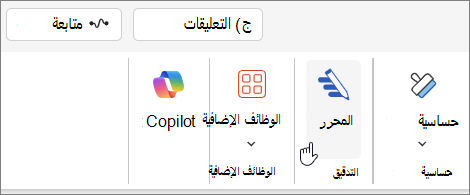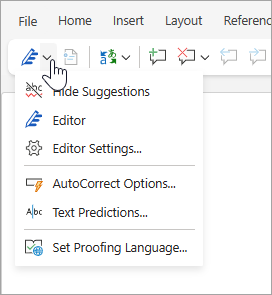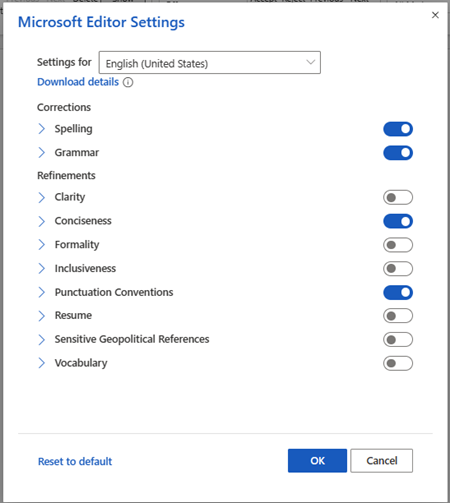يتم تشغيل Microsoft Editor في Word للويب لتحليل المستند وعرض الاقتراحات مقابل المشكلات الإملائية والنحوية والنمطية. عند تسجيل الدخول باستخدام حساب Microsoft 365 الخاص بك، يقدم المحرر اقتراحات للتحسينات، مثل جعل الجمل أكثر إيجازا، أو اختيار كلمات أبسط، أو الكتابة بأسلوب أكثر رسمية.
للحصول على تفاصيل إضافية، راجع الحصول على المزيد من المحرر باستخدام Microsoft 365.
لوحة المحرر
للوصول إلى لوحة خيارات المحرر، حدد أيقونة المحرر على علامة تبويب الشريط الصفحة الرئيسية.
في لوحة المحرر المعروضة، يمكنك تحديد ما تريد المحرر مراقبته. حدد نوع التصحيح أو التحسين (على سبيل المثال، التدقيق النحوي، Clarity) واستخدم الأسهم الموجودة على بطاقة الاقتراح لتصفح الخيارات.
اقتراحات داخلية
ستسلط المحرر الضوء على المخاوف عند اكتشافها. تشير لوحة المحرر المفتوحة أيضا إلى هذه التكرارات.
يمكنك النقر فوق الكلمة (الكلمات) المميزة لعرض اقتراحات لحل المشكلة. انقر فوق أي من هذه لتنفيذه أو اختر تجاهل إذا كنت تريد الاحتفاظ بالنص كما هو مكتوب. يمكنك أيضا النقر فوق أيقونة المصباح للحصول على مزيد من الشرح للمشكلة. حدد أيقونة النقاط الثلاث لمشاهدة الإجراءات الأخرى المتوفرة.
ملاحظات إضافية:
-
إذا غيرت رأيك بشأن مشكلة تجاهلتها، يمكنك إغلاق المستند وإعادة فتحه والعودة إلى المحرر. سيجد المشكلة مرة أخرى.
-
يمكنك إضافة كلمتك الفريدة إلى قاموس مخصص في أي برنامج Office. وهذا يجعل الكلمة متاحة لإجراء التدقيق الإملائي في جميع برامج Office.
المحرر قيد التشغيل، حتى عند إغلاق لوحته
يتم تشغيل المحرر دائما في الخلفية. لذلك حتى عندما تكون اللوحة مغلقة، قد لا تزال ترى تسطيرات حمراء وأزرق تظهر فيما يتعلق بالمشكلات الإملائية والنحوية والنمطية.
-
انقر بزر الماوس الأيمن فوق النص المسطر لرؤية اقتراحات الاستبدال التي يمكنك تحديدها لتنفيذها.
-
افتح القائمة المكونة من ثلاث نقاط للحصول على خيارات أخرى (على سبيل المثال، تجاهل، إضافة إلى القاموس، إظهار السياق، إظهار المرادفات).
ملاحظة: في Word للويب ، يمكنك تخصيص تفضيلاتك لإعدادات المحرر. انتقل إلى مراجعة إعدادات > المحرر > المحرر. تنطبق هذه الإعدادات فقط عند إغلاق لوحة المحرر.
إيداع أكثر من لغة واحدة
قد يكون المستند مكتوباً بأكثر من لغة، أو قد ترغب في التبديل إلى لغة أخرى ليدقق فيها "المحرر".
للتحقق من النص بلغة أخرى، حدد النص، وانتقل إلى مراجعة > المحرر > تعيين لغة التدقيق، واختر لغتك، ثم حدد موافق.
لا تتحقق المحرر من نفس المشكلات في كل لغة. عندما تتحقق من أكثر من لغة واحدة، المحرر تتيح لك معرفة التحسينات المتوفرة للغات.
تعرض هذه الصورة المحرر الإعدادات المطبقة خصيصا للغة الإنجليزية (الولايات المتحدة).
على الرغم من أن المحرر يتحقق من التدقيق النحوي والتحسينات بأكثر من 20 لغة (والفحوصات الإملائية في 89)، إلا أن لوحة المحرر متاحة الآن فقط باللغات الإنجليزية والفرنسية والألمانية والإسبانية. للحصول على مزيد من المعلومات حول المشكلات التي يدقق فيها "المحرر" في اللغات مختلفة، راجع توفر التدقيق الإملائي والنحوي والتحسينات في "المحرر" حسب اللغة.
"المحرر" في المستعرض
إذا كنت تقوم بتشغيل "المحرر" كملحق في المستعرض أثناء استخدام Word على الويب، فإن اقتراحات المستند تأتي من "محرر" Word، وليس ملحق المستعرض.
للحصول على مزيد من المعلومات حول ملحق "المحرر" للمستعرض، راجع التدقيق النحوي والإملائي باستخدام ملحق مستعرض Microsoft Editor.
إطلع أيضًا على
تعرف على المزيد عبر المحرر في البرنامج التعليمي Word.